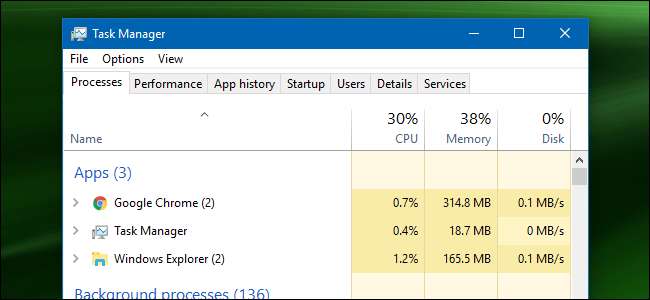
Zpřístupnění Správce úloh není samo o sobě velkým úkolem, ale vždy je zábavné znát různé způsoby, jak dělat věci. A některé z nich mohou dokonce přijít vhod, pokud nemůžete otevřít Správce úloh tak, jak jste zvyklí.
Stiskněte Ctrl + Alt + Delete
Pozdrav tří prstů pravděpodobně znáte - Ctrl + Alt + Delete. Až do vydání systému Windows Vista se stisknutím Ctrl + Alt + Delete dostanete přímo do Správce úloh. Od Windows Vista se stisknutím kombinace kláves Ctrl + Alt + Delete nyní dostanete na obrazovku Zabezpečení systému Windows, která poskytuje možnosti pro uzamčení počítače, přepínání uživatelů, odhlášení a spuštění Správce úloh.
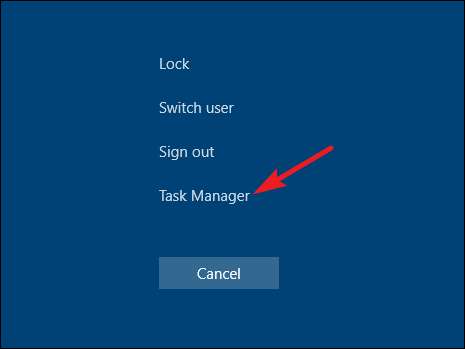
Stiskněte Ctrl + Shift + Esc
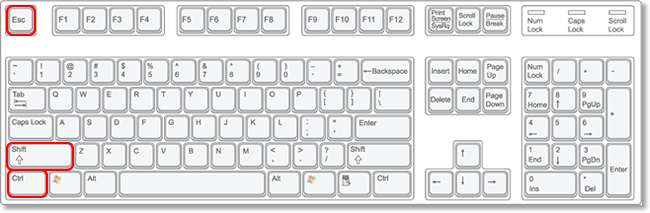
Nejrychlejší způsob, jak vyvolat Správce úloh - za předpokladu, že vaše klávesnice funguje - je jednoduše stisknout Ctrl + Shift + Esc. Jako bonus nabízí Ctrl + Shift + Esc rychlý způsob, jak vyvolat Správce úloh při používání vzdálené plochy nebo při práci uvnitř virtuálního počítače (protože Ctrl + Alt + Delete by místo toho signalizovaly váš místní počítač).
PŘÍBUZNÝ: Zapněte vzdálenou plochu ve Windows 7, 8, 10 nebo Vista
Stisknutím Windows + X otevřete nabídku Power User
Windows 8 a Windows 10 obsahují nabídku Power User, do které můžete vstoupit stisknutím Windows + X. Nabídka nabízí rychlý přístup ke všem druhům nástrojů, včetně Správce úloh.
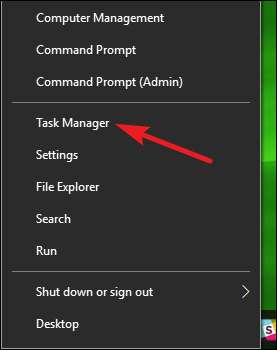
Klepněte pravým tlačítkem na hlavní panel
Pokud dáváte přednost myši před klávesnicí, jedním z nejrychlejších způsobů, jak vyvolat Správce úloh, je kliknout pravým tlačítkem na libovolný otevřený prostor na hlavním panelu a zvolit „Správce úloh“. Stačí dvě kliknutí a jste tam.
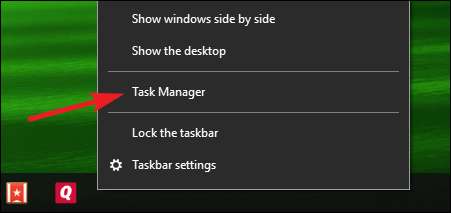
Spusťte „taskmgr“ z nabídky Run Box nebo Start
Název spustitelného souboru pro Správce úloh je „taskmgr.exe.“ Správce úloh můžete spustit stisknutím klávesy Start, zadáním „taskmgr“ do vyhledávacího pole nabídky Start a stisknutím klávesy Enter.
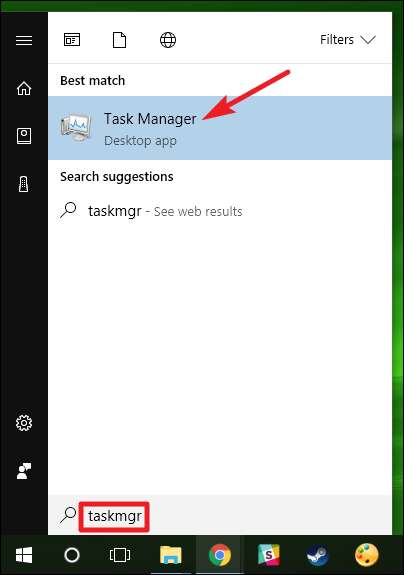
Můžete jej také spustit stisknutím klávesy Windows + R, čímž otevřete pole Spustit, zadáním příkazu „taskmgr“ a následným stisknutím klávesy Enter.

V Průzkumníku souborů přejděte na taskmgr.exe
Správce úloh můžete spustit také otevřením jeho spustitelného souboru přímo. Toto je rozhodně nejdelší způsob otevření Správce úloh, ale my ho zahrneme pro úplnost. Otevřete Průzkumník souborů a přejděte do následujícího umístění:
C: \ Windows \ System32
Přejděte dolů, vyhledejte (nebo vyhledejte) taskmgr.exe a potom na něj dvakrát klikněte.
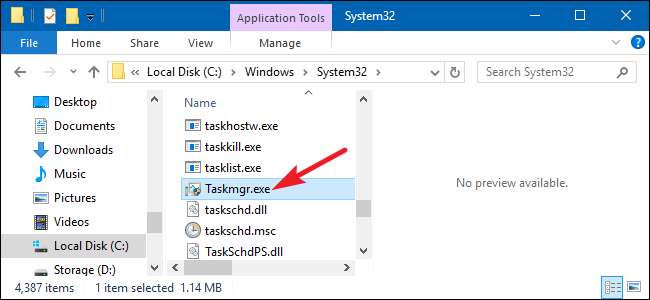
Vytvořte zástupce Správce úloh
A poslední na našem seznamu je vytvoření pěkné a přístupné zkratky pro Správce úloh. Můžete to udělat několika způsoby. Chcete-li připnout zástupce na hlavní panel, pokračujte a spusťte Správce úloh pomocí kterékoli z metod, které jsme popsali. Během běhu klikněte pravým tlačítkem na ikonu Správce úloh na hlavním panelu a vyberte možnost Připnout na hlavní panel. Poté budete moci kliknutím na zástupce kdykoli spustit Správce úloh.
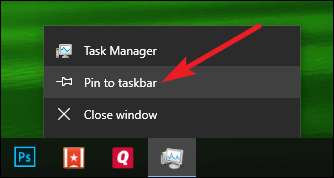
Chcete-li vytvořit zástupce na ploše (nebo ve složce), klepněte pravým tlačítkem na prázdné místo, kde chcete zástupce vytvořit, a vyberte příkaz Nový> Zkratka.
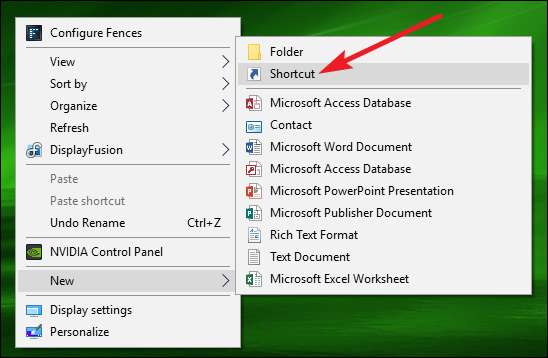
V okně Vytvořit zástupce zadejte do pole následující umístění a stiskněte „Další“.
C: \ Windows \ System32
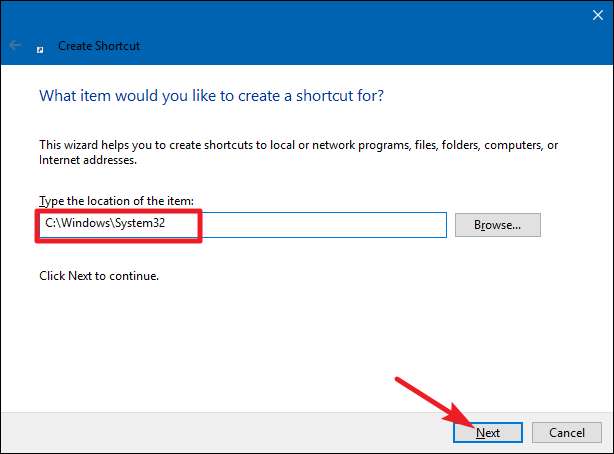
Zadejte název nové zkratky a klikněte na „Dokončit“.
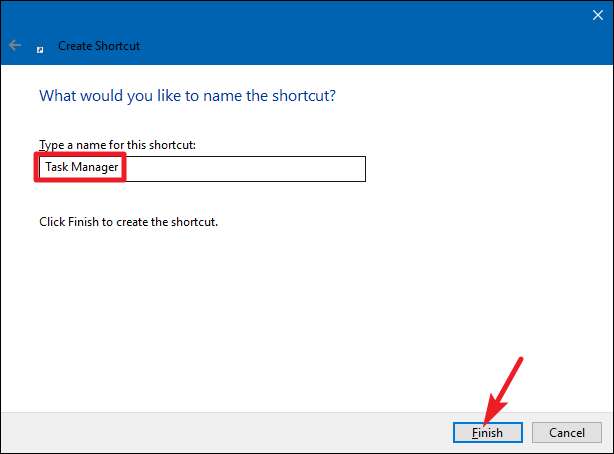
PŘÍBUZNÝ: Vytvořte zástupce pro spuštění Správce úloh v minimalizovaném režimu
To je konec našeho seznamu! Některé metody jsou zjevně efektivnější než jiné, ale pokud se nacházíte ve složité situaci - nefunguje klávesnice nebo myš, bojujete s otravným malwarovým virem nebo cokoli jiného - jakákoli fungující metoda je dobrá. Můžete se také podívat na našeho průvodce na jak spustit Správce úloh v minimalizovaném režimu během spouštění, takže bude vždy otevřený, když zapnete počítač.
Obrázek od moonstar909







